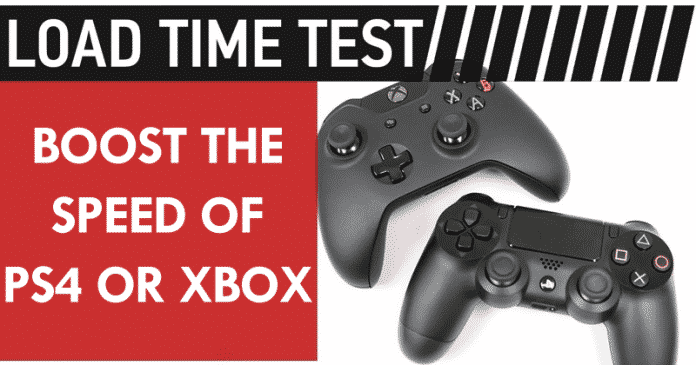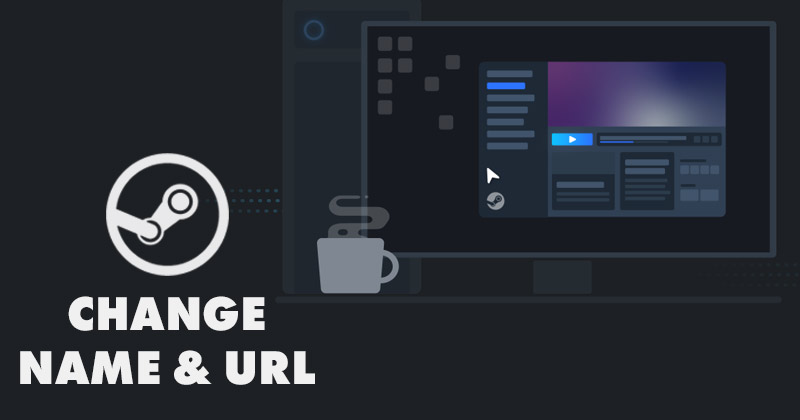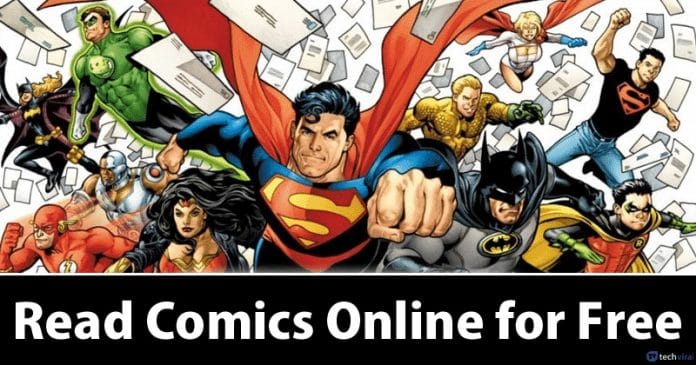Nastavte výchozí kvalitu videa pro aplikaci YouTube!
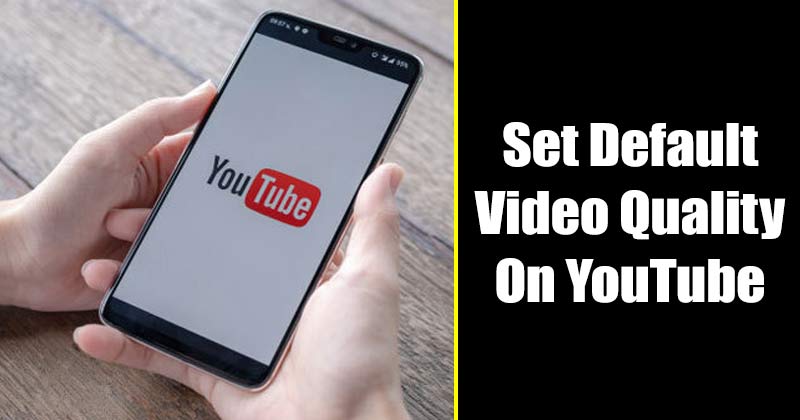
Přiznejme si. Youtube je právě teď nejpopulárnější web pro streamování videa. Pokud však hodně používáte YouTube, možná jste si všimli, že obsah lidí na platformě se v průběhu let hodně změnil.
V dnešní době najdete kvalitní obsah pouze na YouTube. Dobrá věc je, že YouTube má také svou mobilní aplikaci pro Android a iOS, která vám umožňuje streamovat videa přímo z mobilních zařízení.
Pomocí mobilní aplikace YouTube můžete sledovat videa svých oblíbených autorů, vyhledávat videa, která jste sledovali, která se vám líbí, a která jste si uložili na později v Knihovně. Před několika měsíci Google prosadil novou aktualizaci aplikace YouTube, která uživatelům umožňovala nastavit výchozí rozlišení přehrávání videa.
Kroky k nastavení výchozí kvality videa YouTube v systému Android
Přestože aktualizace vyšla před pár měsíci, mnoho uživatelů stále neví, jak nastavit výchozí kvalitu přehrávání videa v mobilní aplikaci YouTube.
Proto v tomto článku budeme sdílet podrobného průvodce nastavením výchozí kvality přehrávání videa v aplikaci YouTube. Pojďme to zkontrolovat.
Krok 1. Nejprve zamiřte do obchodu Google Play a aktualizujte aplikaci YouTube.
Krok 2. Nyní otevřete aplikaci YouTube na smartphonu Android.
Krok 3. V aplikaci klepněte na svůj profilový obrázek.
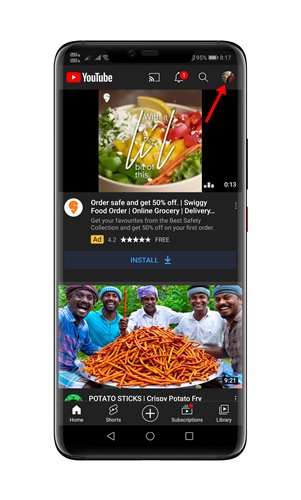
Krok 4. Na další stránce klepněte na možnost ‘Nastavení’.
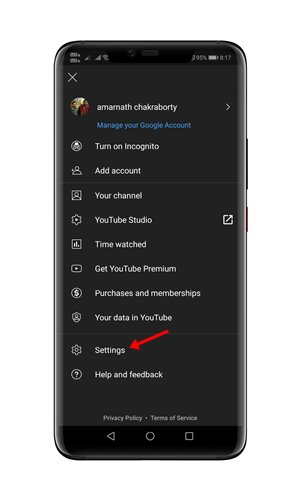
Krok 5. Na stránce Nastavení klepněte na možnost „Předvolby kvality videa“.
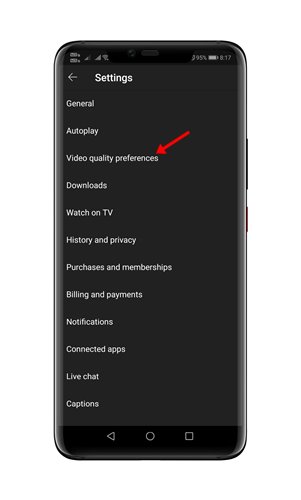
Krok 6. Zobrazí se vám dvě možnosti, jak změnit výchozí kvalitu videa – WiFi a Mobilní síť.
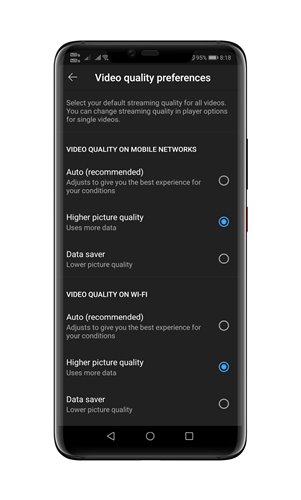
Krok 7. Pokud chcete, aby YouTube přehrával videa ve vysoké kvalitě, vyberte možnost „Vyšší kvalita obrazu“. Ujistěte se, že jste vybrali možnost „Vyšší kvalita obrazu“ v sítích WiFi i v mobilních sítích.
Co znamenají tři kvalita přehrávání videa:
-
Auto: Tato možnost se přizpůsobí tak, aby vám poskytla nejlepší zážitek pro vaše podmínky.
-
Vyšší kvalita obrazu: Tato možnost umožňuje videa ve vysokém rozlišení, ale využívá více dat.
-
Spořič dat: Tato možnost snižuje kvalitu videa, ale videa se načítají rychleji.
A je to! Jsi hotov. Takto můžete nastavit výchozí kvalitu přehrávání videa na YouTube pro aplikaci Android.
Tato příručka je tedy o tom, jak nastavit výchozí kvalitu přehrávání videa YouTube v systému Android. Doufám, že vám tento článek pomohl! Sdílejte to prosím také se svými přáteli. Máte-li v této souvislosti nějaké pochybnosti, dejte nám vědět do pole pro komentáře níže.